2015.5 OPEL CASCADA CD changer
[x] Cancel search: CD changerPage 50 of 145

50Navigation
Selon les informations disponibles,
les différents champs de saisie sont
déjà remplis.
Pour saisir ou modifier le nom de l'em‐ placement correspondant, sélection‐
nez le champ de saisie du nom. Un
clavier s'affiche. Entrez le nom désiré
et confirmez votre saisie.
Pour modifier l'adresse, sélectionnez
le champ de saisie de l'adresse. Le masque de saisie de l'adresse est af‐ fiché. Effectuez vos modifications et
confirmez votre entrée.
Pour saisir ou modifier le numéro de
téléphone, sélectionnez le champ de
saisie du numéro. Un clavier s'affiche. Saisissez le numéro désiré.
Si vous avez activé 3 41, les entrées
du carnet d'adresses sont indiquées
sur la carte par des icônes de points
d'intérêt. Pour changer l'icône indi‐
quant une entrée d'adresse, sélec‐
tionnez le champ de saisie d'icônes.
Une liste de toutes les icônes de point
d'intérêt disponibles dans le système
est affichée.
Faites défiler la liste et sélectionnez
l'icône désirée.Sélectionner Terminé au bas du mas‐
que de saisie. L'adresse est enregis‐
trée.
Sélection d'adresses dans le carnet
d'adresses
Appuyez sur DEST pour afficher le
menu Saisie de la destination , puis
sélectionnez Carnet adresses . Une
liste de toutes les entrées du carnet
d'adresses est affichée.
Sélectionner l'entrée souhaitée.
Un menu de confirmation est affiché.
Sélectionner Démarrage de guidage
pour lancer le guidage routier.
Modification d'adresses dans le
carnet d'adresses
Appuyez sur DEST pour afficher le
menu Saisie de la destination , puis
sélectionnez Carnet adresses . Une
liste de toutes les entrées du carnet d'adresses est affichée.
Sélectionner l'entrée souhaitée.
Un menu de confirmation est affiché.
Sélectionner Modifier pour afficher le
masque Entrée carnet d'adresses .
Effectuez vos modifications et confir‐
mez votre entrée. Les modifications
sont enregistrées dans le carnet
d'adresses.
Répertoire téléphonique
Les adresses enregistrées dans le
carnet d'adresses du téléphone mo‐
bile connecté peuvent être sélection‐
nées comme des destinations.
Appuyez sur DEST pour afficher le
menu Saisie de la destination , puis
sélectionnez Carnet d'adresses . Le
menu Recherche dans le répertoire
est affiché.
Page 53 of 145

Navigation53
Sélectionnez Ajouter. L'itinéraire est
recalculé et la liste des points de pas‐ sage est réaffichée avec la destina‐tion intermédiaire à la position choi‐
sie.
Remarque
Jusqu'à quatre destinations peuvent
être enregistrées dans une liste de
points de passage.
Suppression de points de passage
Pour supprimer un point de passage,
sélectionner Supprimer un point de
passage . La liste des points de pas‐
sage s'affiche.
Sélectionner Suppr. à côté du point
de passage que vous voulez suppri‐
mer.
Le point de passage est supprimé et la liste des points de passage estréaffichée.
Pour supprimer toute la liste et termi‐
ner le guidage routier, sélectionner
Supprimer toutes les destinations .Déplacement de points de passage
Pour changer l'ordre des points de
passage sur l'itinéraire, sélectionner
Trier les points de passage .
Sélectionner Déplacer à côté du point
de passage que vous voulez dépla‐
cer. Le menu Ajouter un point de
passage (extra space) est affiché.
Sélectionner Ajouter à la position sur
laquelle vous voulez déposer le point de passage correspondant.
L'itinéraire est recalculé et l'ordre des
points de passage de la liste est mo‐
difié.
Itinéraires favoris
Enregistrement d'itinéraires à points
de passage
Un itinéraire à points de passage (voir plus haut) peut être enregistré
comme itinéraire favori.
Au cours d'un itinéraire à points de
passage actif, appuyez sur DEST
pour ouvrir le Menu Itinéraire , puis sé‐
lectionnez Liste destinations . Un
sous-menu s'affiche.Sélectionnez Enregistrer comme
itinéraire favori . Un clavier s'affiche.
Entrez un nom pour l'itinéraire favori et confirmez votre saisie.
L'itinéraire à points de passage est
enregistré.
Création de nouveaux itinéraires à
points de passage
Appuyez sur DEST pour afficher le
menu Saisie de la destination , puis
sélectionnez Itinéraires favoris pour
afficher le menu Itinéraire favori.
Sélectionnez Nouvel itinéraire favori .
Un clavier s'affiche.
Page 54 of 145

54Navigation
Entrez un nom pour l'itinéraire favoriet confirmez votre saisie. Le menu
Itinéraire favori est réaffiché.
Sélectionnez l'itinéraire favori de
votre choix. Un menu s'affiche.
Créez un itinéraire à points de pas‐
sage (voir plus haut).
Pour changer le nom de l'itinéraire fa‐
vori correspondant, sélectionner
Modif nom . Le clavier de saisie du
nom s'affiche. Entrez le nom désiré et confirmez votre saisie
Pour supprimer l'itinéraire favori cor‐
respondant, sélectionner Supprim.
favori . L'itinéraire favori est supprimé
et le menu Itinéraire favori est réaffi‐
ché.
Sélection d'un itinéraire favori
Appuyez sur DEST pour afficher le
menu Saisie de la destination , puis
sélectionnez Itinéraires favoris pour
afficher une liste des itinéraires favo‐ ris enregistrés.
Sélectionnez l'itinéraire de votre
choix dans la liste. Le menu de con‐
firmation d'itinéraire est affiché.
Pour démarrer le guidage routier, sé‐
lectionner Démarrage de guidage .
Latitude / Longitude
Les coordonnées GPS d'un emplace‐ ment désiré peuvent être utilisées
pour définir une destination.
Appuyez sur DEST pour afficher le
menu Saisie de la destination , puis
sélectionnez Latitude.
Sélectionnez le champ de saisie La‐
titude pour afficher le menu Entrée de
géolocalisation .
Appuyez plusieurs fois sur le bouton
multifonction pour effectuer le pre‐
mier réglage désiré.
Tournez le bouton multifonction pour
vous déplacer sur la prochaine valeur
à régler.
Procédez comme ceci pour régler
toutes les valeurs.
Sélectionner BACK pour revenir au
niveau supérieur suivant du menu.
Régler les valeurs de longitude
comme décrit ci-avant.
Lorsque toutes les coordonnées GPS sont entrées, sélectionner
Recherche au bas de l'écran.
Page 58 of 145

58Navigation
Pour terminer une séance de repé‐
rage, désactiver Enregistrement. Un
clavier s'affiche.
Entrer un nom pour la séance de re‐
pérage correspondante et sélection‐
ner Terminé . La session est enregis‐
trée dans la liste Enregistré.
Pour afficher une liste de toutes les
séances de repérage, sélectionner
Enregistré . Sélectionnez la session
de suivi désirée pour afficher le menu
Détails des fils d'Ariane .
Pour changer le nom de la session de suivi correspondante, sélectionnerModif nom . Un clavier s'affiche. En‐
trer le nom désiré et sélectionner
Terminé .
Sélectionner Chargement pour affi‐
cher le menu principal des traces. Si
vous souhaitez que la session de
suivi correspondante soit affichée en permanence sur la carte, activer
Ecran .
Pour afficher directement toute la
session de suivi dans la section de
carte correspondante, sélectionner
Afficher sur la carte .Pour supprimer la séance de repé‐
rage correspondante, sélectionner
Suppr. .
Routage
Lorsqu'un itinéraire a été calculé,
vous pouvez modifier manuellement
certaines parties de l'itinéraire ou le
recalculer entièrement.
Liste des virages
Le Liste des intersections affiche tou‐
tes les rues et les virages sur l'itiné‐
raire calculé, en commençant par
l'emplacement actuel.
Appuyez sur DEST puis sélectionnez
Liste des intersections . La liste des
virages s'affiche.
Pour exclure certaines rues de l'itiné‐ raire, sélectionner Éviter à côté de la
rue correspondante.
L'itinéraire est recalculé et la rue cor‐
respondante est exclue.
Liste des points à éviter
Lorsque des rues ont été exclues de
l'itinéraire original, elles sont affi‐
chées dans le Liste d'évitement .
Appuyez sur DEST, puis sur Liste
d'évitement pour afficher le sous-
menu correspondant.
Pour afficher toutes les rues évitées,
sélectionner Visualiser liste .
Page 59 of 145

Navigation59
Pour supprimer tous les points évitéset revenir à l'itinéraire original, sélec‐
tionner Supprimer tous les éléments .
Déviation Appuyez sur DEST puis sélectionnez
Détour .
Pour changer l'itinéraire sur une cer‐
taine distance, sélectionner Détour
par distance . Un menu s'affiche avec
les différentes distances.
Sélectionnez la distance souhaitée.
L'itinéraire est recalculé en consé‐
quence.
Pour bloquer tout l'itinéraire, sélec‐
tionner Détour itinéraire complet . L'iti‐
néraire original est bloqué et un nou‐
vel itinéraire vers la destination dési‐
rée est calculé.
Liste des sorties
Pour afficher une liste des prochaines
sorties et des stations en roulant sur
une autoroute, appuyer sur NAV puis
sur le bouton multifonction pour affi‐
cher le Menu navigation .
Faire défiler la liste et sélectionner Quitter liste .Options d'itinéraire
Lorsque le guidage est activé, ap‐puyez sur DEST puis sélectionnez
Options itinéraire .
Une liste d'options de calcul de l'itiné‐ raire et de types de routes est affiché.
Pour définir selon quels critères un iti‐
néraire peut être calculé, activez l'une des options suivantes : Le + rapide
pour l'itinéraire le plus rapide (en
temps), Le + court pour l'tinéraire le
plus court (en distance) ou Eco pour
l'itinéraire avec la plus faible consom‐ mation de carburant.
Pour définir quels types de routes
peuvent être intégrés au calcul d'un
itinéraire, activez les options dési‐
rées : autoroutes, routes à péage, fer‐
ries, etc.
Page 61 of 145

Reconnaissance vocale61
en charge par la reconnaissance
vocale, cette dernière n'est pas dis‐
ponible.
Dans ce cas, vous devez sélection‐
ner une autre langue d'affichage si
vous voulez commander l'Infotain‐
ment System par entrée vocale.
Modification de la langue d'affi‐ chage, voir « Langue » dans le cha‐ pitre « Réglages du système »
3 22.
Saisie d'adresse de destinations à
l'étranger
Au cas où vous souhaiteriez entrer
l'adresse d'une destination dans un
pays étranger par entrée vocale, vous devez changer la langue de l'affi‐
chage d'infodivertissement par celle
du pays étranger.
Par ex., si l'affichage est actuellement réglé sur l'anglais et que vous voulez
entrer le nom d'une ville située en
France, vous devez changer la lan‐
gue d'affichage au français.
Exceptions : Si vous voulez entrer
des adresses en Belgique, vous pou‐
vez éventuellement changer la lan‐gue d'affichage par le français ou le
néerlandais. Pour des adresses en
Suisse, vous pouvez éventuellement changer la langue d'affichage par le
français, l'allemand ou l'italien.
Pour modifier la langue d'affichage,
voir « Langue » dans le chapitre « Ré‐
glages du système » 3 22.
Ordre d'entrée pour les adresses de
destinations
L'ordre dans lequel les parties d'une
adresse doivent être entrées avec le
système de reconnaissance vocale
dépend du pays où se trouve la des‐
tination.
Un exemple d'ordre d'entrée respectif est proposé par le système.
Application
d'intercommunication vocale
L'application d'intercommunication
vocale de l'Infotainment System per‐
met d'accéder aux commandes de re‐ connaissance vocale de votre smart‐
phone. Consulter les instructions
d'utilisation de votre smartphone pour
savoir si ce dernier prend cette fonc‐ tionnalité en charge.Fonctionnement
Reconnaissance vocale
intégrée
Activation de la reconnaissance
vocale
Remarque
La reconnaissance vocale n'est pos‐
sible que pendant un appel télépho‐ nique actif.
Appuyer sur w sur le côté droit du vo‐
lant.
Le système audio se met en sourdine, w affiché est en surbrillance et un
message de sortie vocale vous invite
à dire une commande.
Dès que la reconnaissance vocale
est prête pour une entrée vocale, un
signal sonore retentit.
On peut à présent prononcer la com‐
mande vocale pour amorcer directe‐
ment une fonction du système
(par exemple écouter une station de
radio présélectionnée) ou pour dé‐
marrer une séquence de dialogue
avec plusieurs étapes de dialogue
Page 82 of 145
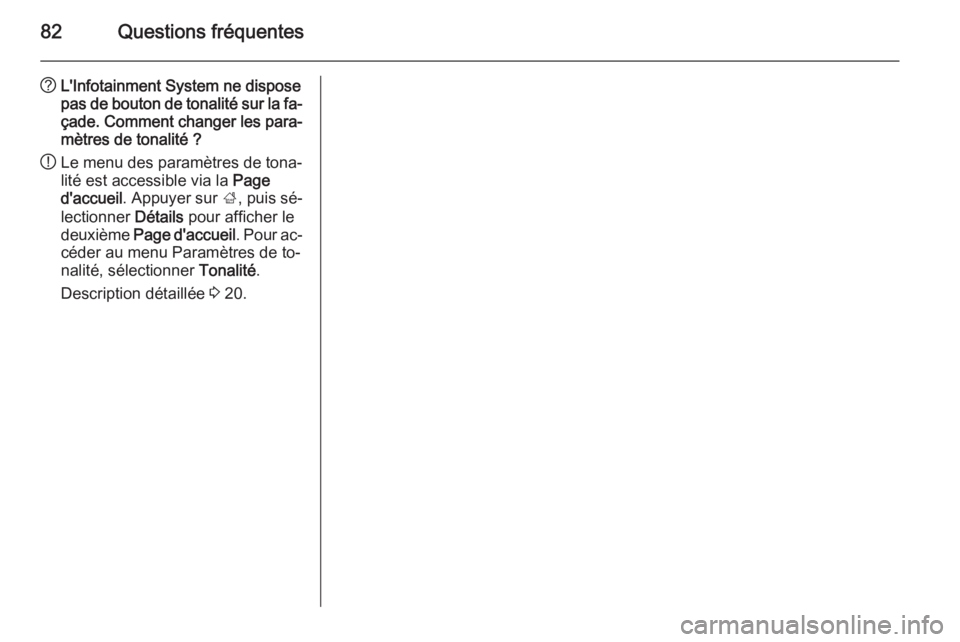
82Questions fréquentes
?L'Infotainment System ne dispose
pas de bouton de tonalité sur la fa‐
çade. Comment changer les para‐ mètres de tonalité ?
! Le menu des paramètres de tona‐
lité est accessible via la Page
d'accueil . Appuyer sur ;, puis sé‐
lectionner Détails pour afficher le
deuxième Page d'accueil . Pour ac‐
céder au menu Paramètres de to‐ nalité, sélectionner Tonalité.
Description détaillée 3 20.
Page 94 of 145
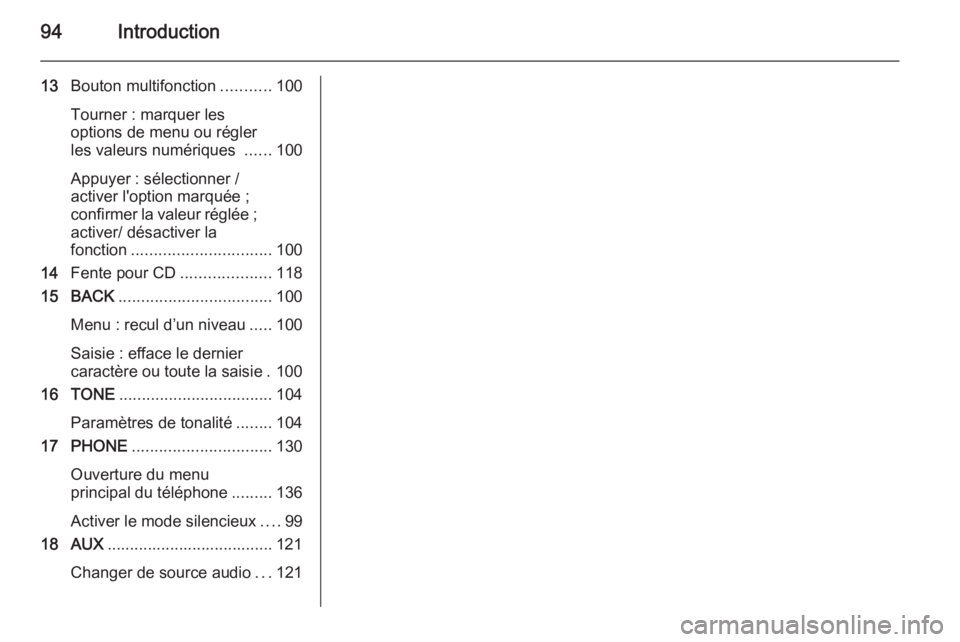
94Introduction
13Bouton multifonction ...........100
Tourner : marquer les
options de menu ou régler
les valeurs numériques ......100
Appuyer : sélectionner /
activer l'option marquée ;
confirmer la valeur réglée ;
activer/ désactiver la
fonction ............................... 100
14 Fente pour CD ....................118
15 BACK .................................. 100
Menu : recul d’un niveau .....100
Saisie : efface le dernier
caractère ou toute la saisie . 100
16 TONE .................................. 104
Paramètres de tonalité ........104
17 PHONE ............................... 130
Ouverture du menu
principal du téléphone .........136
Activer le mode silencieux ....99
18 AUX ..................................... 121
Changer de source audio ...121